好き嫌いはあってもWindows使いにとっては、無料アップデート時期にアップデートしておいた法が良いのではないだろうか?
Windowsのバージョン?とりあえずWindowsシリーズは10を持って終わるらしいので、良くも悪くも、お得感は否めません。
さて、Windows7 若しくは Windows8シリーズからアップデートするのにわざわざ、アップデート対象Windowsをインストールした後にWindows10にアップグレードしなくとも、
対象WindowsのシリアルでWindows10へクリーンインストールできる、イメージがあるようですが、現時点(2015/12)では日本語版があるのか確認してないために
今回はわざわざ、Windows7からWindows10にアップグレードしてみました。
手順
Windows7をインストール
マザボードのドライバ類をインストール
SP1をインストール
Windows10 へアクセス 今すぐアップデートをクリック
(ISOとかディスクとか作らなくて良いので面倒がないか?と思ってこれにしました)
とりあえず、しばらく待つ、待つ、待つ
そしてWindows10になりました。
おわったら、やっておくことは、ドライバー類のアップデートです。
まずは、LAN関係のドライバです。
アップデート前に記録しておいた情報を元に最新版を探します。
または、マザーボードのHPからLAN関係のドライバはDLしてどこかに保存しておいたほうが良いです。
デバイスマネージャー等でみても!や?が無くても、USB系のドライバが古いままだったりしますので、これは必須ですね。
これをしないと、起動時、マウスが認識されないときがある、キーボードが認識されない時がある 等の現象が出ます。
それからチップセット回りのドライバでしょうか。
これらは、人力でもなんとかなりますが、まぁ面倒なので、テクノロジーの恩恵を受けることにします。
ドラバアップデートのソフトがフリーであります。 (以前やたら流行った、アドウエア入りのウソソフトではありませんよ ちなみに)
窓の杜からDLできる Driver Booster3 というソフトがそれです。
窓の杜 Driver Booster3
これをインストールして、Windows10用のドライバを一気にアップデートします。
次に、ある程度使える環境に整えたら、バックアップです
シリアルキーを抜いて、イメージを持つという方法もありますが、キーを抜くソフトも信用できない物はアドウェアや、マルウエア、ウイルス挙動型プログラム等が含まれている可能性が
過大にあるので、バックアップが手っ取り早くて安全でしょう。
保存されるサイズは、現在Cドライブにあるサイズと同じ量が必要になります。
したがって、それなりに容量のあるメディアを選んだほうが良いです。
例 USBメモリなら128GB程度
Window10の左下にある窓のマーク(以前のスタートボタン)から「設定をクリック」します。
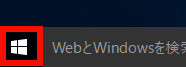
更新とセキュリティをクリック
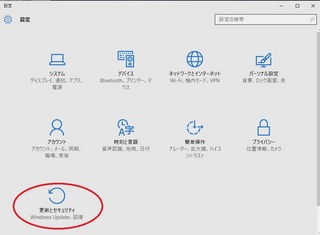
バックアップをクリック
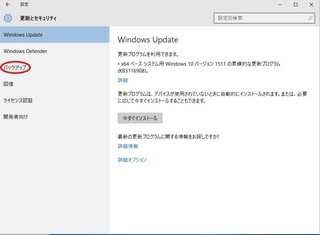
その他のオプションをクリック
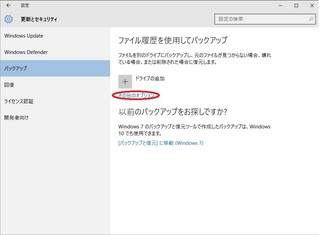
詳細設定の表示をクリック
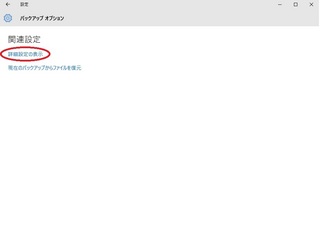
左下に システムイメージのバックアップ があるので これをクリック
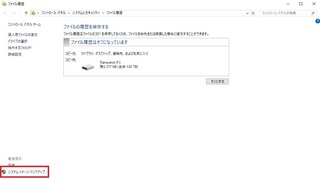
システムイメージの制作をクリック
保存したいHDDを選択します。
リムーバル型のHDD か USBメモリ か SD系カード等 がお勧めです。(できればイメージ専用に)
そして「次へ」をクリック
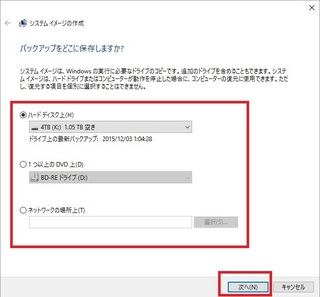
バックアップに含めたいドライブ選択画面になりますが、今回はシステムのイメージなので、基本的にそのまま「次」へを押して大丈夫です。
(できれば、 システムで予約済(システム) Windows回復環境(システム) (C:\ (システム) が選択されていることを確認してください)
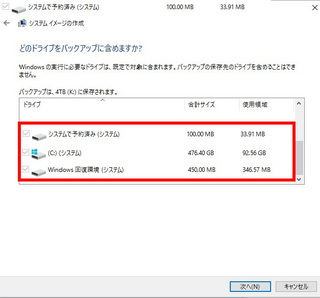
システムイメージの作成画面が出たら、「バックアップの開始」をクリックします。
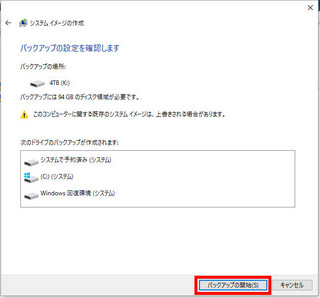
以上でバックアップが開始されますのでしばらく待ちます。
最後に システム修復ディスクの作成 画面が出たら、CD-Rで良いので、システム回復のディスクを作成しておきます。
これがないと、万が一の場合Windowsにアクセスできなくなりますので、必ず作成してください
以上でバックアップが終わりました。
バックアップ画面に到達するまでやたら手順が必要になりましたが、バックアップイメージは大切なので作成するほうが 吉 ですよ。
感想
Windows10は今までとは多少違って、独特な作りになっているので、慣れるまでしばらく時間がかかるかもしれませんが、
要は慣れです、使い勝手の悪い部分も今後のアップデートに期待してWindows10に慣れてしまいましょう。
最悪回避の為にある互換設定でも使えないプログラムがあるので、Windows7に戻す人もいるかもしれませんが、仮想PCで対応出来るなら、Windows7や8は仮想PCで対応したほうが良いです。
OSが一つしかない!、その対象のプログラムに専用ハード機器があるので・・という人は別ですが・・
もし、余っているプロダクトがあるなら、まずは仮想PCで試してみるのが良いでしょう。戻すのはそれからでも遅くないでしょうし
Windows8でも7でも、いずれ終わりは来ますので、ちなみに7は標準サポートは今年で終了しているはずです、あとは延長サポートですね。
M社は8シリーズは無かった事にしたいようなので、MEの如く・・サポートはどの程度続くのか怪しいです。
延長はあくまでのM社の都合で、終わりの時期が決まりますので、Windows10に乗り換えるなら、無償サポート期間中でしょう。
【このカテゴリーの最新記事】
-
no image
-
no image

